V předchozím článku jsme viděli, jak nainstalovat Centos 7 Minimal na VirtualBox. V tomto článku se dozvíte, jak nainstalovat doplňky pro hosty do VirtualBox .
Doplňky pro hosty jsou ovladače a softwarové aplikace, které umožňují některé funkce VirtualBox která není ve výchozím nastavení povolena.
Mezi funkce pro přidávání hostů patří:
- Vylepšená podpora videa.
- Integrace bodu myši.
- Podpora sdílených složek mezi hostitelským a hostujícím operačním systémem.
- Sdílená schránka mezi hostitelským a hostujícím operačním systémem.
- Lepší synchronizace času mezi hostitelským a hostujícím operačním systémem.
Instalace doplňků pro hosty do VirtualBoxu
Přídavky pro hosty jsou dodávány s balíčkem VirtualBox, takže je nemusíte stahovat samostatně. Chcete-li nainstalovat doplňky pro hosty, potřebujete počítač s hostujícím operačním systémem. Přejděte na „Zařízení s ⇒ Vložte obrázek CD s dodatky hostů ⇒ Spustit “.
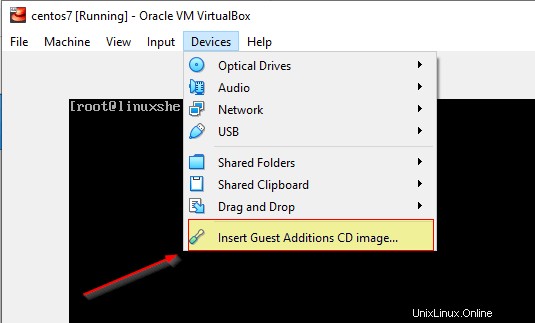
Zadáním následujícího příkazu připojte doplněk Guest a spusťte instalační program.
# mount /dev/cdrom /mnt # cd /mnt # ./VBoxLinuxAdditions.run # reboot
V případě, že provozujeme jakýkoli OS Linux s desktopovou verzí, o instalaci se postaráme automaticky. Jakmile stisknete „Vložit obrázek CD s přídavky hostů ” automaticky se spustí instalační program.
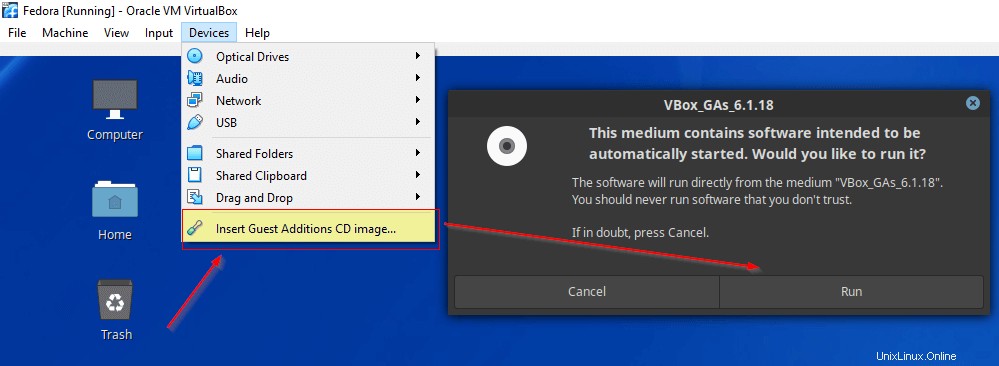
Obdržíte zprávu, jak je uvedeno níže. Restartujte počítač VM, aby se změny projevily.
VirtualBox Guest Additions: Running kernel modules will not be replaced until the system is restarted Press Return to close this window...
Nyní, když restartujete počítač, první věc, kterou si všimnete, je, že rozlišení vašeho displeje se automaticky upraví podle velikosti obrazovky. Nikdy nemusíte explicitně nastavovat rozlišení displeje.
Povolte integraci myši ve VirtualBoxu
Integrace bodu myši bude podporována pouze po instalaci doplňku Host. Z obrázku níže můžete vidět, že tato možnost je zašedlá.
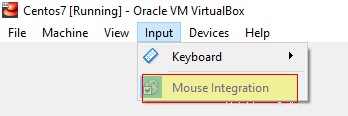
Normálně, když kliknete do VM počítač bude vaše myš spojena s VM. Chcete-li myš vrátit zpět do hostitelského operačního systému, musíte stisknout CTRL klíč, který uvolní myš z VM. Doplňky pro hosty podporují integraci bodu myši, která vám umožňuje používat myš mezi VM a hostitelským počítačem bez stisknutí jakékoli klávesy.
Přejděte na Vstup a Integrace stisknutím myši to povolit. Chcete-li jej deaktivovat, stiskněte znovu stejnou možnost.
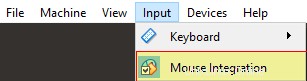
Povolte sdílenou schránku a přetažení/přetažení ve VirtualBoxu
Mezi vaším hostitelským OS můžete použít sdílenou schránku a hostující OS povolením funkce sdílené schránky. Pomocí funkce přetažení můžete také přetáhnout libovolné soubory z hostitelského počítače do hostujícího počítače. Chcete-li povolit obě funkce, přejděte na „Stroj ⇒ Nastavení ⇒ Obecné ⇒ Pokročilé “.
Existují různé možnosti, jak obě funkce nastavit. Vždy preferuji nastavení na obousměrné.
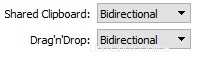
Povolte sdílenou složku ve VirtualBoxu
Možnost sdílené složky vám umožňuje připojit adresáře z hostitelského počítače do hostovaného virtuálního počítače. To poskytuje výhodu práce se soubory a adresáři, ke kterým lze přistupovat z hostovaného virtuálního počítače i hostitelského OS. Chcete-li povolit sdílenou složku, postupujte podle níže uvedeného postupu.
Přejděte na „Stroj ⇒ Nastavení ⇒ Sdílené složky “. Musíte vyplnit cestu ke složce v místním systému souborů a připojit umístění bodu ve vašem hostujícím OS. Musíte vybrat „Automatické připojení “, takže sdílené složky budou automaticky připojeny a není třeba přidávat žádné položky do fstab.
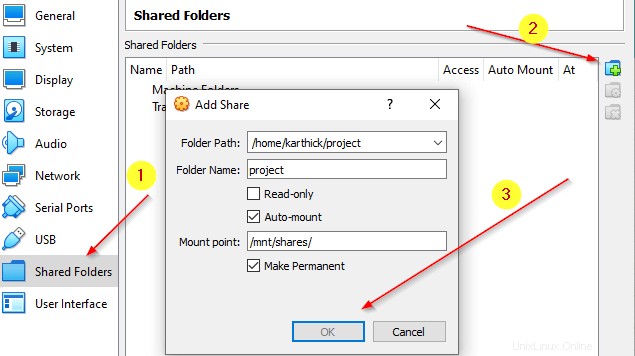
Sdílené soubory a adresář budou ve vašem hostujícím OS vlastněny rootem. Chcete-li k němu přistupovat s jakýmkoli normálním uživatelem, přidejte uživatele do vboxsf skupina.
$ sudo usermod -a -G vboxsf karthick # change whatever name you want
V příštím článku budeme hovořit o různých možnostech sítě ve VirtualBox .